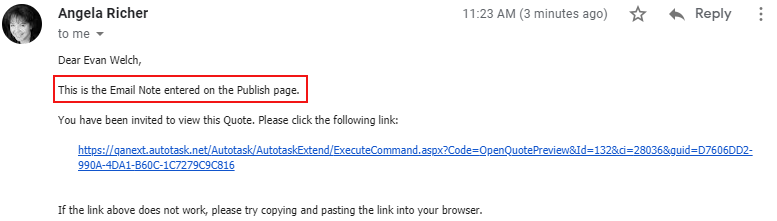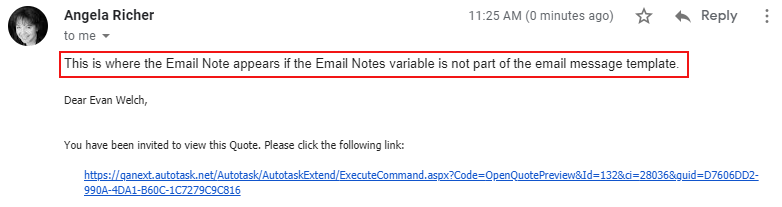Publicar una cotización
PERMISOS Nivel de seguridad con acceso a CRM y permisos de objeto para editar todo para oportunidades y cotizaciones, o editar "Míos" si el usuario es el responsable de la oportunidad asociada con la cotización.
NAVEGACIÓN > MI(S)... > CRM > Cotizaciones > abra una cotización > haga clic en Publicar cotización o bien, si la cotización se ha publicado aquí, Volver a publicar cotización.
Para publicar una cotización, haga lo siguiente:
- Para abrir la página, use la(s) ruta(s) de acceso en la sección Seguridad y navegación más arriba.
- Haga clic en Publicar cotización o bien, si la cotización se ha publicado antes, Volver a publicar cotización, y seleccione una opción de publicación.
NOTA Para modificar el mensaje de correo electrónico enviado con la cotización, vaya a Menú de navegación de la izquierda > CRM > Herramientas/Configuración > Mensajes de correo electrónico de la cotización. Consulte Agregar o editar plantillas de mensajes de correo electrónico para facturas o cotizaciones.
| Opción de publicación | Descripción |
|---|---|
|
Publicar |
Se abrirá la página Publicar. Los campos de esta página se rellenan y la plantilla del mensaje de correo electrónico del presupuesto se asigna utilizando la configuración de la página Configuración del presupuesto de la organización que recibe el presupuesto. Los ajustes deben configurarse antes de generar la vista previa del presupuesto. Consulte La pestaña y la página Configuraciones de cotización. Si no se ha seleccionado ninguna configuración, se aplican los valores predeterminados del sistema. |
|
Publicar manualmente |
Esta opción abre su cliente de correo a un mensaje de correo electrónico generado utilizando el mensaje de correo electrónico de cotización por defecto del sistema, e incluye un enlace a una página donde el cliente puede ver la cotización. |
|
Publicar manualmente y solicitar aprobación |
Esta opción abre su cliente de correo a un mensaje de correo electrónico generado utilizando una plantilla de mensaje de correo electrónico diferente, y el enlace abre una URL de aprobación externa donde el cliente puede aprobar o rechazar la cotización. La dirección de correo electrónico del contacto de la cotización rellenará el campo Para: y su propia dirección de correo electrónico rellenará el campo CC:. |
- Si seleccionó Publicar, se abrirá la página Publicar. Revise y edite los siguientes campos:
| Nombre del campo | Descripción |
|---|---|
|
Contenido |
|
| Asunto del correo electrónico |
Asunto del correo electrónicoEste campo aparece en plantillas de notificación de correos electrónicos y en la página Cotización > Publicar. Rellena la línea de Asunto de correos electrónicos de notificación que se basan en aquellas plantillas. El campo puede contener texto, variables o ambos. Además, puede editarse. Siempre es obligatorio. |
| Notas de correo electrónico |
Notas de correo electrónicoEste campo aparece en las páginas Configuración de cotización y Cotización > Publicar. Le permite añadir comentarios personalizados o información adicional específica a la organización a un mensaje de correo electrónico de cotización cuando usted usa una plantilla de mensaje de correo electrónico. El contenido del campo Notas de correo electrónico también brinda el contenido para la variable [Cotización: Notas de correo electrónico].
|
|
Notificación |
|
| Notificar |
Sección NotificaciónEste encabezado o sección aparece en todos los lugares a los que se puede enviar un correo electrónico de notificación desde Autotask, así como también en el cuadro de diálogo Configuraciones predeterminadas para las entidades que las admiten. A este le sigue una lista de comprobación de destinatarios (según su función) que pueden seleccionarse para recibir el correo electrónico. En el correo electrónico mismo, los contactos o los recursos en estas funciones reemplazarán los nombres de las funciones. Consulte Destinatarios de notificaciones según función. En las entidades (pero no en las configuraciones predeterminadas), usted puede añadir contactos y recursos designados a la lista de destinatarios y añadir direcciones de correo electrónico externas a los campos Otros correos electrónicos. Los contactos de clientes se añaden al campo Para: del correo electrónico, mientras que los recursos internos se añaden al campo CCO:. Para que se envíe el correo electrónico de notificación, debe seleccionar o ingresar al menos un destinatario en los campos Para:, CC:, CCO: u Otros correos electrónicos. |
|
Mensaje de correo electrónico |
Plantilla de mensaje de correo electrónicoEste campo aparece en páginas en las que puede seleccionarse una plantilla de mensaje de correo electrónico. La plantilla de mensaje de correo electrónico determina el cuerpo del correo electrónico al que se adjuntará o vinculará la cotización o la factura. La configuración predeterminada es Utilizar plantilla predeterminada de mensaje de correo electrónico de la organización. Consulte Ficha y página de configuración de la factura y La pestaña y la página Configuraciones de cotización. Puede seleccionar cualquier plantilla de mensaje de correo electrónico activa. La selección que haga aquí anulará cualquier configuración a nivel de sistema, país u organización. |
|
Contactos (Notificar vía Para) |
Estos controles de selección le permiten agregar contactos y recursos de Autotask a los destinatarios del correo electrónico de notificación. |
| Otros correos electrónicos, Otros correos electrónicos a CC, Otros correos electrónicos a CCO |
Otros correos electrónicosEste campo aparece en la sección Notificación de las entidades de Autotask. Le permite enviar correos electrónicos de notificación a destinatarios cuyo correo electrónico no esté almacenado en Autotask, debido a que no son ni un contacto del cliente ni un recurso interno. En algunos formularios, hay varios campos Otros correos electrónicos que le permiten distinguir entre destinatarios de Para:, CC: y CCO: Ingrese la dirección de correo electrónico completa para cada destinatario. Separe direcciones de correo electrónico múltiples con un punto y coma. |
- Cuando haya finalizado de personalizar el contenido del mensaje de correo electrónico, haga clic en Finalizar de publicar.
El correo electrónico es enviado a los destinatarios seleccionados.
NOTA Los cambios realizados en la página Publicar no se guardan en la configuración de presupuesto de la organización.
- Si ha seleccionado Publicar manualmente o Publicar manualmente y solicitar aprobación, se utilizará la plantilla de notificación de sistema predeterminada, y no tendrá la opción de seleccionar una diferente. Puede editar el mensaje de correo electrónico directamente, y añadir y quitar destinatarios según sea necesario antes de hacer clic en Enviar.
Al publicar una cotización, sucede lo siguiente:
- Se crea una vista de cotización que usa el cliente, basada en una plantilla de cotización. Esta vista está disponible en formatos HTML y PDF. La versión publicada ocultará información interna como los márgenes de ganancia que aparecen en la página Cotización.
- Un correo electrónico es enviado a los destinatarios seleccionados. Dependiendo de la plantilla de cotización y el mensaje de correo electrónico de cotización seleccionados, el correo electrónico puede contener un vínculo para ver la versión HTML, una versión en PDF adjuntada de la cotización, o ambas.
- La fecha de publicación, la hora y el editor se rastrean con la cotización. Los datos de publicación están disponibles en los campos Está publicado, Última fecha de publicación y Última publicación por. Se puede acceder a estos campos en widgets, tablas, plantillas, Reglas de flujo de trabajo, LiveReports, Almacén de datos y la API Autotask.
Cuando el cliente recibe la cotización...
Todos los tipos de cotización
Cuando se entrega el mensaje de correo electrónico, su cliente puede hacer clic en el vínculo para ver la cotización en línea, o bien imprimirla. Si se adjunta un PDF, el cliente podrá descargar el archivo. El vínculo de la cotización permanecerá activo hasta la fecha de expiración especificada de la cotización.
El cliente no puede editar la cotización. Podrán editar la cotización solamente usted u otro recurso con permiso de nivel de seguridad para editar la oportunidad asociada con la cotización. Consulte Agregar o editar un elemento de cotización y Agregar o editar una cotización de Autotask.
SUGERENCIA Si usted va a editar una cotización que el cliente esté viendo, haga clic enGuardar y dígale al cliente que haga clic en el ícono Actualizar en la parte superior de la cotización para actualizar la vista previa de la cotización.
Cotizaciones para las que usted solicitó aprobación electrónica
Si seleccionó la opción Solicitar aprobación, el cliente podrá aprobar o rechazar la cotización electrónicamente. 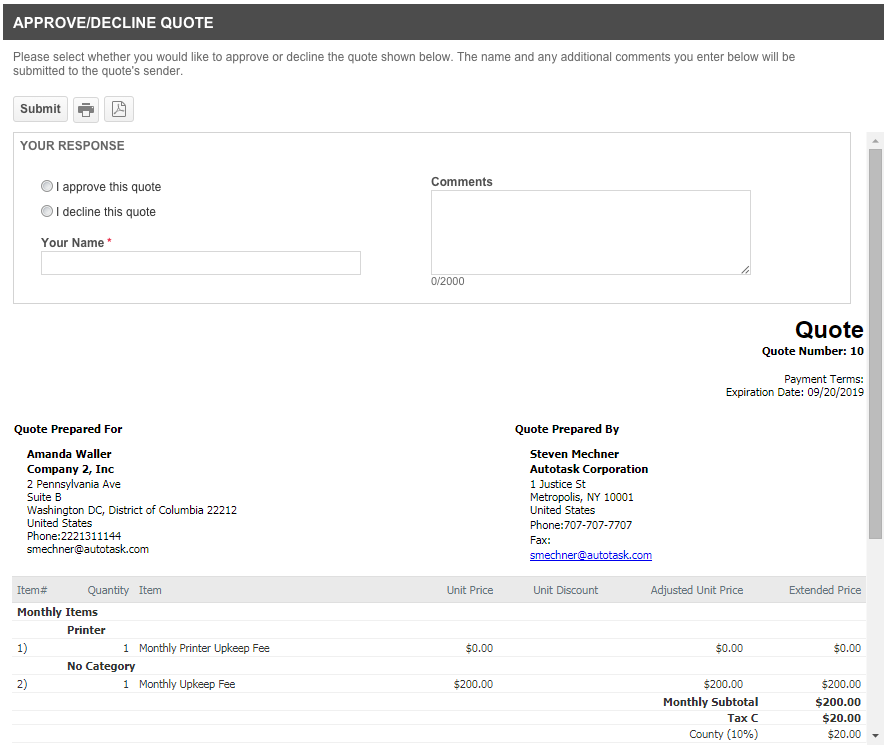
Si el cliente completa el campo Comentarios en la página Aprobar/Rechazar cotización, ese texto se usa para crear una nota de la oportunidad asociada, con un PDF de la cotización añadido como archivo adjunto más abajo.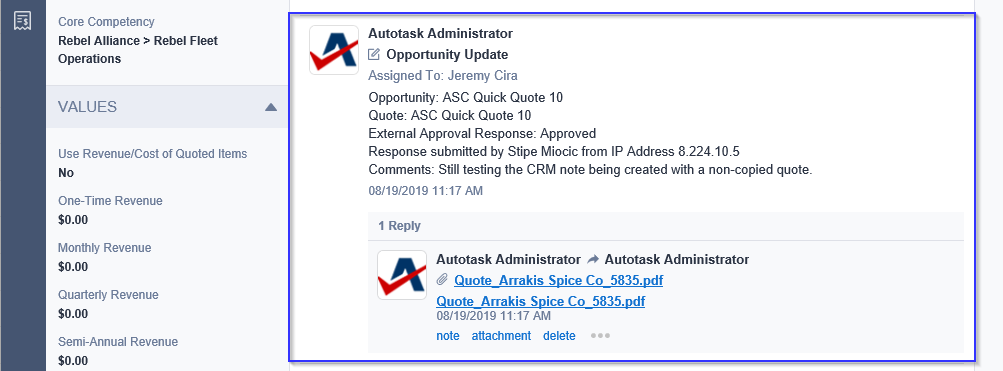
NOTA Debe seleccionar Mostrar notas de sistema en la oportunidad con la que está asociada la cotización para que los comentarios de clientes aparezcan como una nota.
Visualización electrónica de cotizaciones aprobadas o rechazadas
Para mostrar cotizaciones que se han aprobado o rechazado electrónicamente, lo mejor es crear un widget de tablero como el que se muestra a continuación:
- Comenzar con un nuevo widget
- Entidad: Cotizaciones
- Tipo de widget: Gráfico
- Nombre/Rótulo de widget: Cotizaciones aprobadas o rechazadas electrónicamente
- Tipo de visualización: Circular
- Reporte sobre: Recuento (de cotizaciones)
- Agrupar datos por: Respuesta de aprobación externa. Opcionalmente, seleccione Incluir grupo "Ninguno" para mostrar las cotizaciones que aún estén pendientes de aprobación.
- Filtro 1: Estado de la oportunidad > No en lista > Perdida, Cerrada, Implementada.
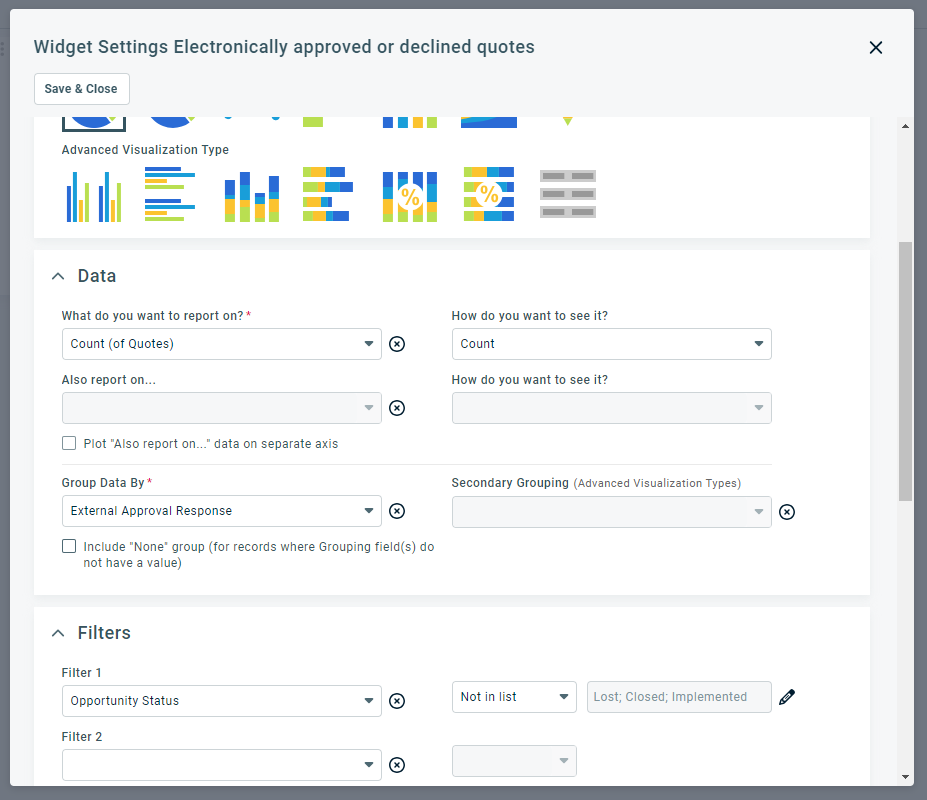
Use el widget para actualizar el estado de la oportunidad y la cotización.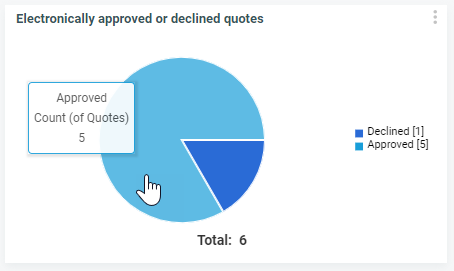
Si no desea crear un widget, puede utilizar los filtros de búsqueda de la página Búsqueda de cotizaciones.
- Haga clic en Seleccionar filtros y seleccione el filtro Respuesta de aprobación externa.
- Abra el selector de columnas y seleccione todos los campos de Aprobación externa.